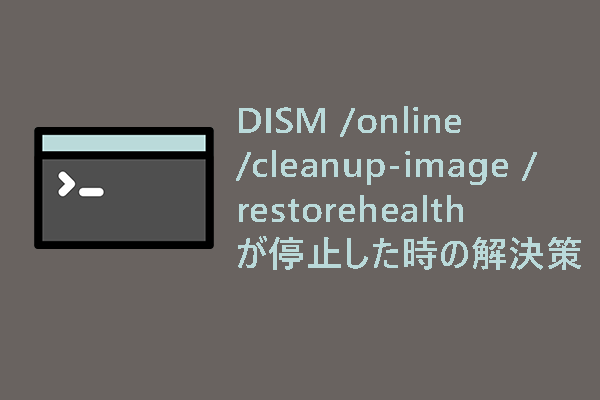Windows 10のサービスは何に使われる?
Windows 10サービスは、OSの正常な動作を保証するために使われるものです。デフォルト設定のままにした方が良いのですが、不要なサービスを無効にしてより高速に動作させたいと思う方もいらっしゃるでしょう。
Windows 10サービスを無効にする前に、サービスやその状態を確認する場所など、役立つ情報をお伝えします。
検索ボックスに「サービス」と入力し、Enterを押して開きます。すると、「コンポーネントサービス」ウィンドウが表示されます。「サービス(ローカル)」をクリックすると、Windows PCのすべてのサービスが表示されるので、1つずつ選択して項目の説明を表示します。 このウィンドウでは、「説明」「サービスの状態」「スタートアップの種類」「ログオン」も確認できます。
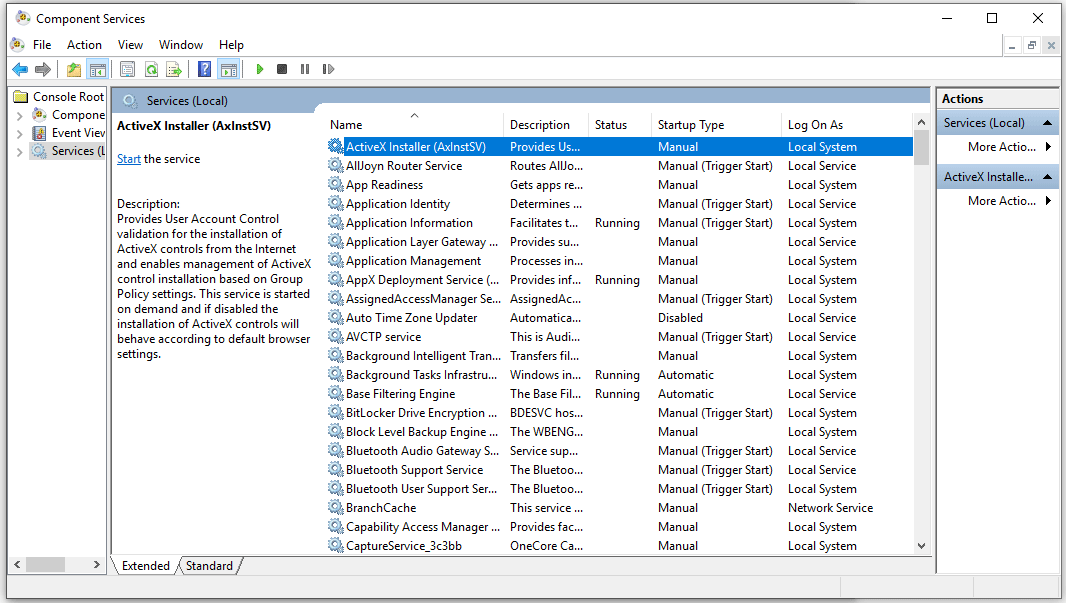
ほとんどのサービスは手動に設定されており、必要なときだけ起動されます。Windowsの起動時に自動的に開始するサービスもあります。
Windows 10で不要なサービスを無効にする
不要なサービスを無効にする前に、システムの復元ポイントを作成し、無効にするWindowsサービスをメモしておくことをおすすめします。
Windowsのパフォーマンスを向上させるためにサービスを無効にしたいという方は多いでしょう。そのような場合は、「自動」と表示されているサービスを見ると、それらが起動時間を長く取っていることが分かります。
そこで、「スタートアップの種類」 ヘッダーをクリックして「自動」のサービスをすべて表示し、そのうちの1つを右クリックして「停止」を選択します。右クリックしてもサービスを停止するオプションが表示されない場合は、次の項目に移動して下さい。
サービスを停止する前に、そのサービスの説明を読んで、停止するかどうかを検討して下さい。
Windowsで安全に無効化できるサービス
Windows 10で無効にできるサービスについて知りたい方のために、安全に無効化できるサービスをまとめました。
- AVCTP service: Bluetoothオーディオデバイスやワイヤレスヘッドフォンを使用しない場合
- BitLocker Drive Encryption Service: BitLockerストレージ暗号化を使用しない場合
- Bluetooth Support Service: Bluetoothデバイスを使用しない場合
- Computer Browser: ローカルネットワーク上のシステムのネットワーク探索を無効化
- Connected User Experiences and Telemetry: フィードバック、テレメトリ、データの収集を無効化
- Diagnostic Policy Service
- Diagnostic Tracking Service: テレメトリとデータの収集を無効化
- Distributed Link Tracking Client: ネットワークを使用しない場合
- Downloaded Maps Manager: Bing Mapsアプリを使用しない場合
- File History Service: Windowsバックアップやシステムの復元を使用しない場合
- IP Helper: IPv6接続を使用しない場合
- Infrared monitor service: 赤外線デバイスを使用したファイル転送を行わない場合
- Internet Connection Sharing: 古いサービスのため無効化可能
- Netlogon: ドメインコントローラー環境を使用しない場合
- Program Compatibility Assistant Service: 互換モードでの実行を防止
- Print Spooler: プリンターを使用しない場合
- Parental Control: ペアレンタルコントロール機能を使用しない場合
- Remote Registry: 他人がリモートでレジストリにアクセスできないようにするため、無効化推奨
- Secondary Logon
- TCP/IP NetBIOS Helper: Workgroupネットワークに参加していない場合
- Windows Error Reporting Service: エラー報告を保存・送信する必要がない場合
- Windows Image Acquisition: スキャナーを使用しない場合
- Windows Camera Frame Server: Webcamや内蔵カメラを使用しない場合
- Windows Insider Service: Windows Insiderプログラムに参加していない場合
- Windows Search: Windowsの検索を使用しない場合